
Ihr WLAN-Router verfügt über eine Reihe nützlicher Optionen, die Sie konfigurieren können. Diese sind praktisch versteckt - Sie würden nicht wissen, dass diese Funktionen vorhanden sind, wenn Sie nicht die Konfigurationsseiten Ihres Routers durchsucht haben. Aber sie sind es wert, darüber informiert zu werden.
Beachten Sie, dass verschiedene Router unterschiedliche Optionen haben. Möglicherweise haben Sie nicht alle hier aufgeführten Optionen auf Ihrem eigenen Router. Die Optionen befinden sich auch an verschiedenen Orten mit unterschiedlichen Namen.
VERBUNDEN: Was ist der Unterschied zwischen einem Modem und einem Router?
Zugriff auf das Webinterface Ihres Routers
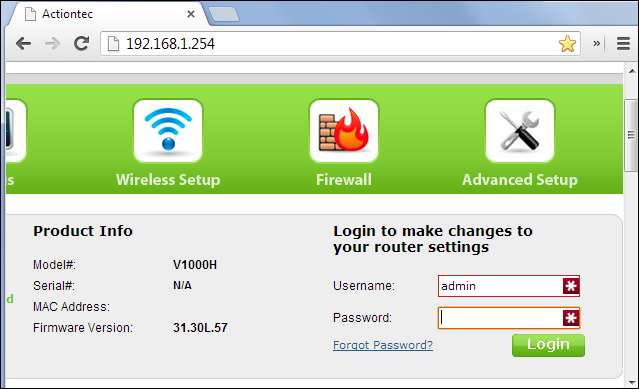
VERBUNDEN: So finden Sie die IP-Adresse Ihres Routers auf einem beliebigen Computer, Smartphone oder Tablet
Die überwiegende Mehrheit der Router verfügt über webbasierte Konfigurationsseiten, auf die Sie in Ihrem Webbrowser zugreifen können, solange Sie sich im selben lokalen Netzwerk wie der Router befinden. Um auf die Weboberfläche Ihres Routers zuzugreifen, müssen Sie zuerst die lokale IP-Adresse Ihres Routers ermitteln. Im Allgemeinen können Sie einfach die Einstellungen für Ihre Netzwerkverbindung öffnen und nach dem Eintrag "Standard-Gateway", "Gateway" oder "Router" suchen. Wenn Sie jedoch Probleme haben, lesen Sie unsere Anleitung zum Ermitteln der IP-Adresse des Routers auf einem Computer, Smartphone oder Tablet .
VERBUNDEN: So greifen Sie auf Ihren Router zu, wenn Sie das Passwort vergessen haben
Sobald Sie die IP-Adresse haben, müssen Sie sie nur noch in die Adressleiste Ihres Browsers eingeben und die Eingabetaste drücken. Auf den meisten Routern werden Sie aufgefordert, sich mit Ihrer Kombination aus Benutzername und Passwort anzumelden. Wenn Sie diese nicht kennen oder nie geändert haben, verwendet Ihr Router wahrscheinlich seine Standardanmeldeinformationen. Überprüfen Sie das Handbuch Ihres Routers oder führen Sie eine Websuche nach Modellnummer und "Standardkennwort" durch. Wenn Sie das Passwort zuvor geändert haben und sich nicht daran erinnern können, können Sie dies tun Setzen Sie das Passwort Ihres Routers auf die Standardeinstellung zurück .
Sobald Sie angemeldet sind, können Sie jetzt die webbasierten Verwaltungsseiten Ihres Routers durchsuchen und dessen Einstellungen konfigurieren.
Siehe Wer ist verbunden?

VERBUNDEN: So sehen Sie, wer mit Ihrem Wi-Fi-Netzwerk verbunden ist
Ihr Router bietet wahrscheinlich eine Möglichkeit dazu Sehen Sie, wer mit Ihrem drahtlosen Netzwerk verbunden ist . Diese Option finden Sie normalerweise auf einer allgemeinen Statusseite oder im Bereich "Wireless". Die Funktion wird beispielsweise als "Client-Liste", "Verbundene Geräte" oder ähnliches bezeichnet.
Wenn Sie Ihren Geräten und Computern aussagekräftige Namen geben, können Sie auf diese Weise überprüfen, ob nur genehmigte Geräte angeschlossen sind.
Auf den Verwaltungsseiten des Routers werden auch andere Informationen zur Internetverbindung angezeigt, einschließlich Ihrer externen IP-Adresse (die im Internet angezeigt wird), drahtlosen Sicherheitsoptionen und mehr.
kabelloser Kanal
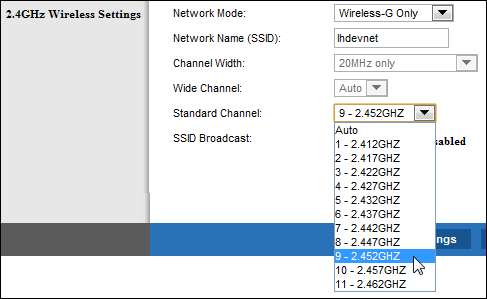
VERBUNDEN: So erhalten Sie ein besseres drahtloses Signal und reduzieren drahtlose Netzwerkstörungen
Sie können verschiedene Einstellungen für das drahtlose Netzwerk in der Weboberfläche Ihres Routers ändern, einschließlich des drahtlosen Kanals. Das Ändern des WLAN-Kanals Ihres Routers kann Beschleunigen Sie Ihr WLAN . Wenn viele andere drahtlose Netzwerke in Ihrer Nähe denselben drahtlosen Kanal verwenden, führt eine Störung zu einer langsameren Verbindung.
Verwenden Sie vor dem Ändern Ihres Funkkanals Folgendes Wifi Analyzer für Android oder der inSSIDer-Dienstprogramm für Windows . Sie scannen die Netzwerke in der Umgebung und finden den besten Funkkanal mit den geringsten Störungen.
Erweitern Sie ein vorhandenes Netzwerk
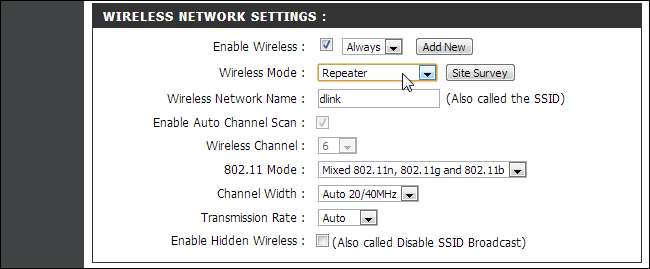
VERBUNDEN: So erweitern Sie Ihr Wi-Fi-Netzwerk mit einfachen Zugangspunkten
Wenn Sie ein drahtloses Netzwerk erstellen müssen, das einen großen Bereich abdeckt, reicht möglicherweise ein Router nicht aus. Sie können zwar Tools verwenden, die für diesen Job entwickelt wurden, z. B. Range Extender oder Mesh-Netzwerke - Sie können auch verwenden mehrere WLAN-Router wenn Sie Extras haben. Sie möchten jedoch nicht unbedingt separate drahtlose Netzwerke für jeden einzelnen Router erstellen. Mit der Wiederholungsfunktion vieler Router können Sie den Router selbst mit dem Hauptnetzwerk verbinden und als Repeater für dieses Netzwerk fungieren. Auf diese Weise können Sie ein großes Wi-Fi-Netzwerk aus vielen verschiedenen Routern erstellen.
Servicequalität
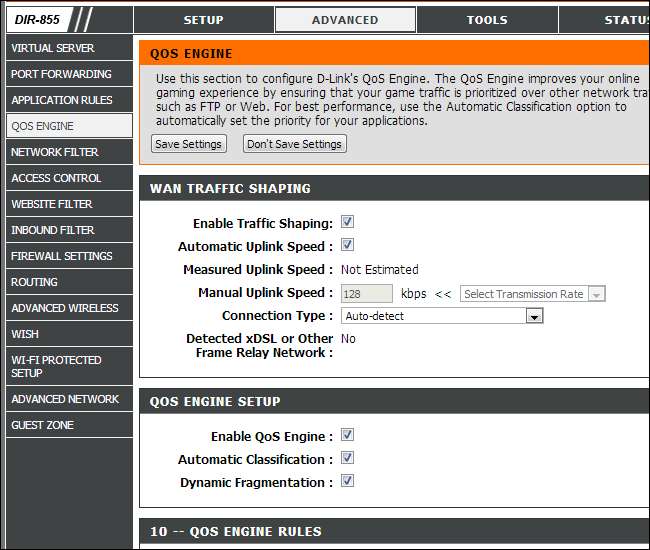
Viele Router enthalten QoS-Funktionen (Quality of Service). QoS priorisiert den Verkehr, um Ihnen eine bessere Erfahrung zu bieten . Beispielsweise kann QoS die für BitTorrent-Übertragungen verfügbare Netzwerkbandbreite reduzieren und Webseiten priorisieren, wodurch verhindert wird, dass Ihre BitTorrent-Übertragungen das Surfen im Internet verlangsamen. Dies ist besonders nützlich, wenn Sie ein Netzwerk mit mehreren Personen haben und verhindern möchten, dass ein schlechter Apfel das gesamte Netzwerk verlangsamt. QoS-Funktionen sind häufig recht konfigurierbar, sodass Sie möglicherweise sogar die Netzwerkverbindungen eines Computers vor anderen priorisieren können.
Dynamisches DNS

VERBUNDEN: So können Sie mit Dynamic DNS von überall aus einfach auf Ihr Heimnetzwerk zugreifen
Wenn Sie einen Server auf Ihrem Computer hosten, müssen Sie über das Internet eine Verbindung zu diesem Computer herstellen können. Viele ISPs weisen jedoch dynamische IP-Adressen zu, die sich regelmäßig ändern. Dynamic DNS umgeht dies, indem es Ihrem Computer eine spezielle Adresse wie yourcomputer.service.com zuweist. Wenn sich Ihre externe IP-Adresse ändert, meldet sich Ihr Router beim dynamischen DNS-Dienst an und aktualisiert die mit yourcomputer.service.com verknüpfte IP-Adresse, sodass Sie dort immer eine Verbindung zu Ihrem Computer herstellen können.
Router verfügen im Allgemeinen über dynamische DNS- oder DDNS-Seiten, auf denen diese Funktion konfiguriert werden kann. Sie müssen ein Konto bei einem unterstützten Dienst erstellen und zuerst einen Hostnamen auswählen. Auf der DDNS-Seite Ihres Routers finden Sie eine Liste der unterstützten Dienste Lesen Sie unseren Leitfaden, um alles einzurichten .
Portweiterleitung, Port-Triggering, DMZ & UPnP

VERBUNDEN: Benötige ich eine Firewall, wenn ich einen Router habe?
Aufgrund der Funktionsweise der Netzwerkadressübersetzung (NAT) Router blockieren standardmäßig eingehenden Datenverkehr . Wenn Sie einen Computer als Server einrichten oder andere Dienste verwenden möchten, für die eingehende Verbindungen erforderlich sind, z. B. Peer-to-Peer-Dateiübertragungen oder einige Formen von VoIP, benötigen Sie möglicherweise diese eingehenden Verbindungen.
Router bieten verschiedene Möglichkeiten, dies zu ermöglichen. Sie können Forward-Ports Eingehende Verbindungen an diesen Ports werden also immer an einen bestimmten Computer gesendet. Sie können die Portauslösung einrichten, sodass die Portweiterleitung automatisch aktiviert wird, wenn ein Programm eine Verbindung an einem bestimmten Port herstellt. Sie können eine entmilitarisierte Zone (DMZ) verwenden, um alle eingehenden Verbindungen in Ihrem Netzwerk automatisch an einen einzelnen Computer zu senden. UPnP ist im Allgemeinen auch standardmäßig aktiviert. Mit UPnP können Programme jedoch bei Bedarf ihre eigenen Ports weiterleiten es ist nicht sehr sicher .
VERBUNDEN: So leiten Sie Ports auf Ihrem Router weiter
Wenn Sie eine Portweiterleitung oder eine DMZ einrichten, sollten Sie dies ebenfalls berücksichtigen Zuweisen einer statischen IP-Adresse Die IP-Adresse des internen Computers ändert sich also nicht und verstößt gegen die Regeln für die Portweiterleitung. Alle diese und weitere Optionen sind in der Weboberfläche Ihres Routers verfügbar.
Stellen Sie einen netzwerkweiten DNS-Server ein
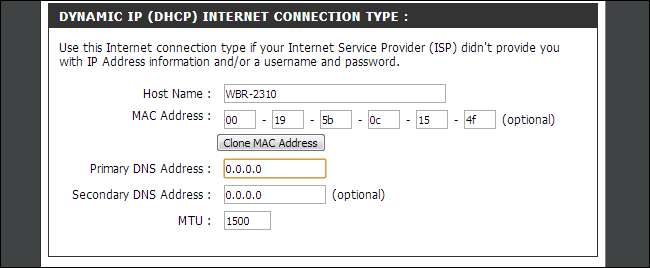
Sie können Ändern Sie den DNS-Server für Ihr gesamtes Netzwerk auf Ihrem Router. Auf diese Weise können Sie die Kindersicherung für jedes Gerät in Ihrem Netzwerk aktivieren oder einfach einen schnelleren DNS-Server verwenden. Da sind viele Gründe, warum Sie möglicherweise einen DNS-Server eines Drittanbieters verwenden möchten .
VERBUNDEN: Der ultimative Leitfaden zum Ändern Ihres DNS-Servers
Kindersicherung, Website-Blockierung und Zugriffsplanung

VERBUNDEN: 4 Möglichkeiten zum Einrichten der Kindersicherung in Ihrem Heimnetzwerk
Router enthalten häufig Funktionen zur Kindersicherung, mit denen Sie bestimmte Arten von Datenverkehr oder bestimmte Websites blockieren können. Möglicherweise können Sie auch die Zeiten steuern, zu denen der Internetzugang deaktiviert ist, sodass Ihre Kinder um 3 Uhr morgens das Internet nicht nutzen können. Auf einigen Routern können Sie dies möglicherweise sogar pro Computer konfigurieren, wobei nur bestimmte Computer eingeschränkt werden. Auch wenn Ihr Router keine Kindersicherung enthält, können Sie dies dennoch tun Richten Sie die Kindersicherung ein, indem Sie Ihren DNS-Server auf OpenDNS ändern , wie oben erwähnt.
Starten Sie Ihren Router neu

Manchmal kann ein Neustart Ihres Routers helfen, Netzwerkprobleme zu beheben. Sie können dies tun, indem Sie den Router vom Stromnetz trennen oder eine Taste drücken. Der Router befindet sich jedoch möglicherweise an einem schwer zugänglichen Ort.
Normalerweise finden Sie auf den Konfigurationsseiten eine praktische Schaltfläche zum Neustarten Ihres Routers, sodass Sie Ihren Router zurücksetzen können, ohne aufstehen zu müssen.
Für fortgeschrittene Benutzer: Router-Firmwares von Drittanbietern

Wenn Sie mehr aus Ihrem Router herausholen möchten, können Sie eine Vielzahl von Router-Firmwares von Drittanbietern installieren. Sie benötigen einen Router, der von diesen Firmwares unterstützt wird. Dies ist also nicht jedermanns Sache. Wenn Sie diese Router-Firmwares wirklich verwenden möchten, sollten Sie dies beim Kauf eines Routers berücksichtigen und sicherstellen, dass er kompatibel ist.
Popular router firmwares include DD-WRT , Tomate , und OpenWRT . Diese Firmwares bieten alle zusätzliche Optionen, die Sie normalerweise nicht auf Ihrem Router erhalten würden. Insbesondere OpenWRT ist eine vollständig eingebettete Linux-Distribution mit einem Paketmanager, mit dem Sie auf eine Linux-Shell zugreifen und Software auf Ihrem Router installieren können, sodass Sie sie effektiv als ständig laufenden Server mit geringem Stromverbrauch verwenden können.
VERBUNDEN: Verwandeln Sie Ihren Heimrouter in einen Super-Power-Router mit DD-WRT
Wir haben nicht alles behandelt, was Sie mit den webbasierten Verwaltungsseiten Ihres Routers tun können. Schauen Sie sich in der Weboberfläche Ihres Routers um und sehen Sie sich alle Optionen an, die Sie konfigurieren können. Informationen zu Ihrem Routermodell finden Sie auch im Handbuch Ihres Routers.







